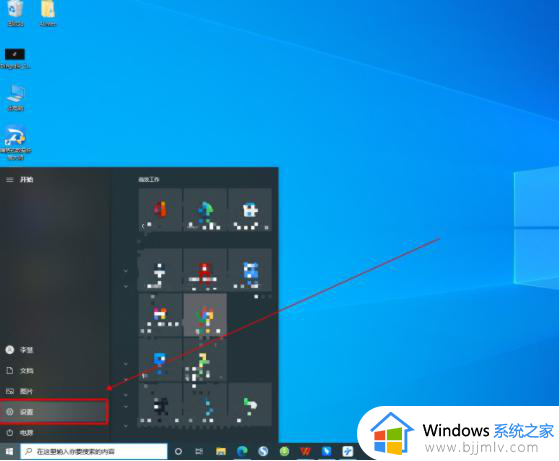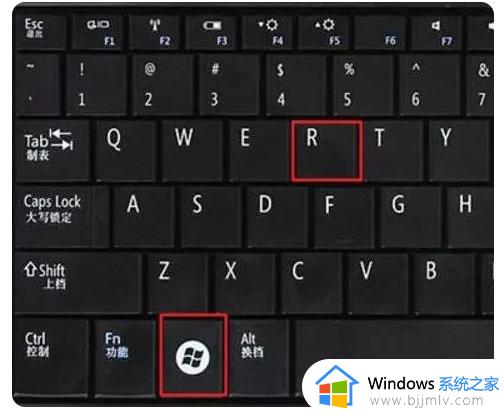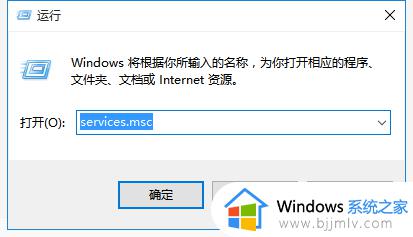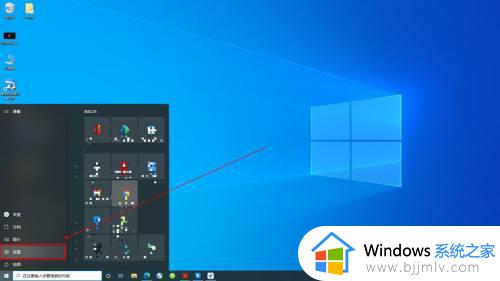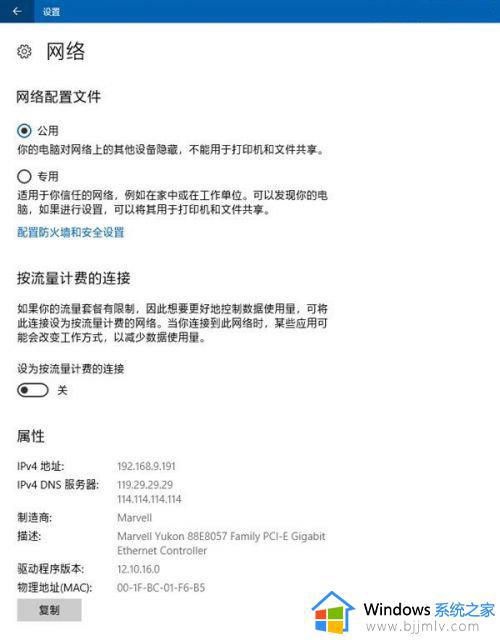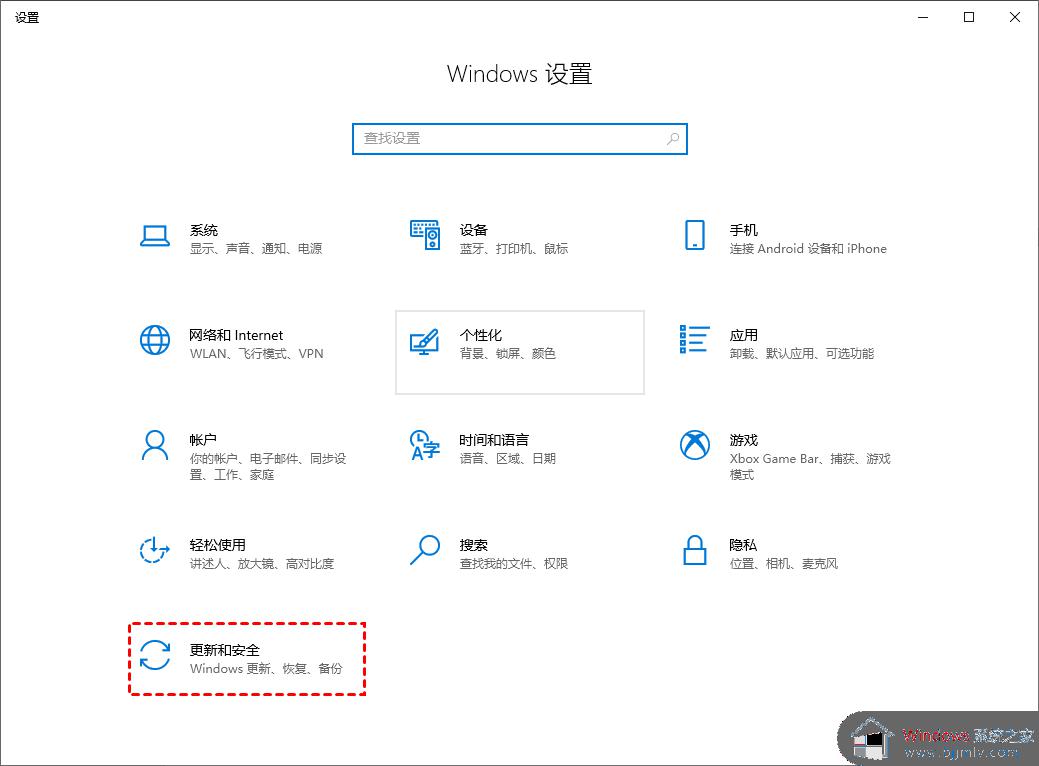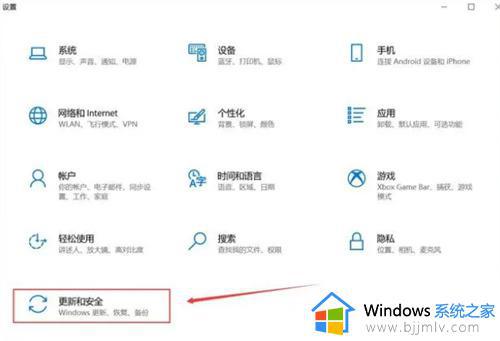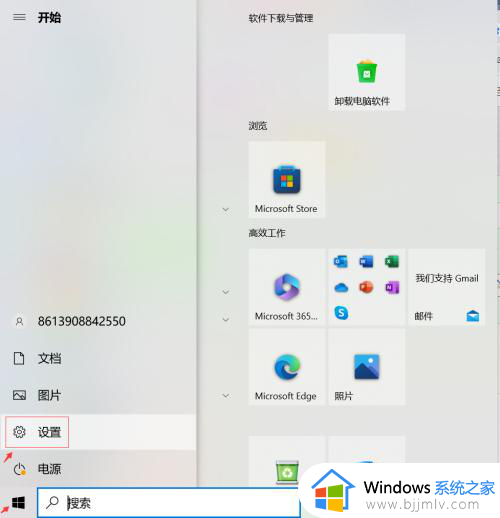永久关闭window10自动更新的两种方法 怎么样永久关闭window10自动更新
当前window10系统运行还不是很稳定,因此难免需要通过微软定期发送的更新补丁来进行修复,可是有些用户担心window10系统更新之后会有新的问题,因此就想要将自动更新功能关闭,那么怎么样永久关闭window10自动更新呢?接下来小编就给大家介绍一篇永久关闭window10自动更新的两种方法。
具体方法:
通过windows设置暂时关闭更新
1、点击屏幕左下角“开始”图标,选择“设置”。
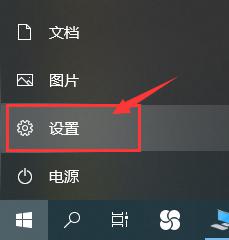
2、windows设置页面中选择“更新和安全”。
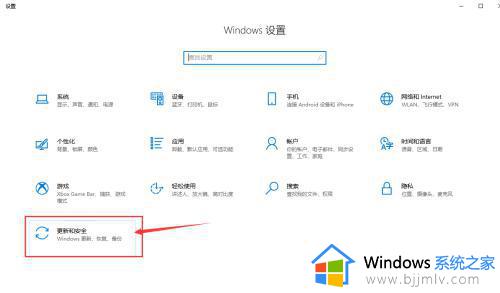
3、更新界面中点击“高级选项”。
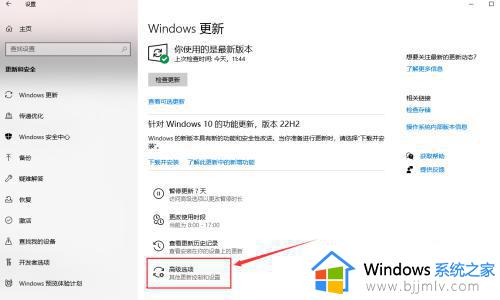
4、将所有选项设置为“关”,并在暂停更新选择暂停截止日期。
此方法最多只能暂停35天,达到暂停限制后需先更新再继续暂停。
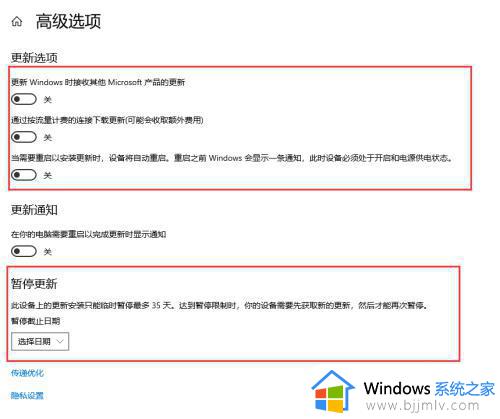
通过禁用服务永久关闭
1、使用快捷键Win+R打开运行,输入“services.msc”,点击确定。
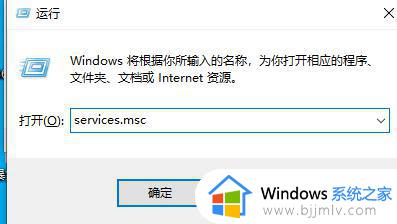
2、在服务窗口中,找到“windows update”选项,双击打开。
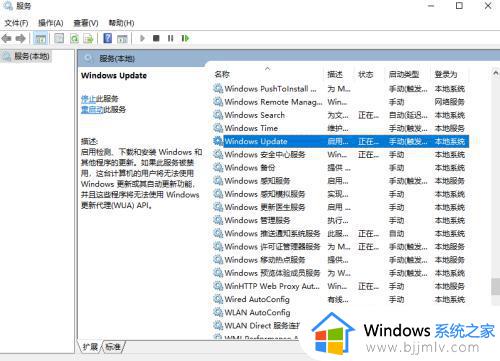
3、将启动类型设置为“禁用”。
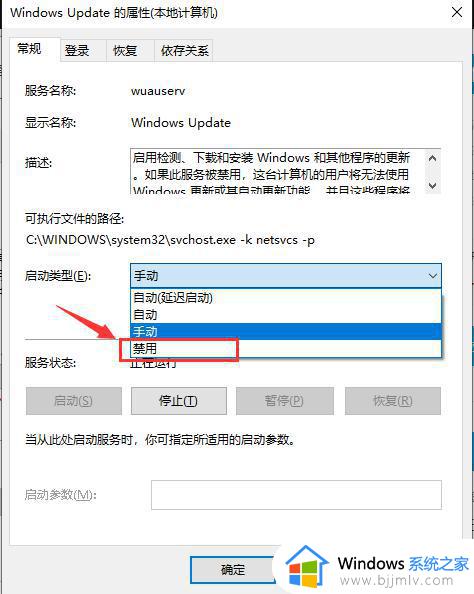
4、点击“恢复”标签,将红框中选项全都设置为“无操作”,完成后点击“应用”和“确定”。
此方法可彻底关闭win10系统自动更新。
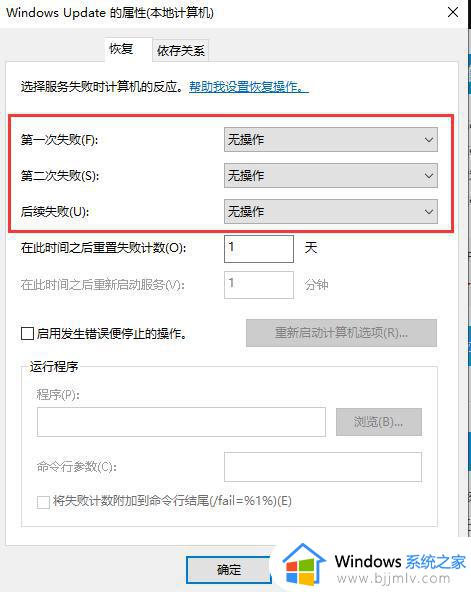
上述就是小编告诉大家的永久关闭window10自动更新的两种方法了,还有不清楚的用户就可以参考一下小编的步骤进行操作,希望本文能够对大家有所帮助。